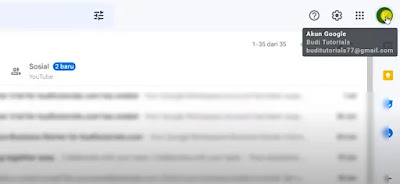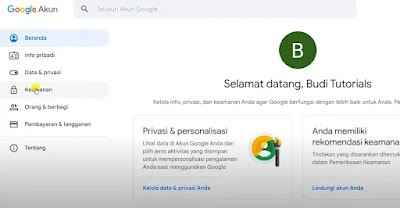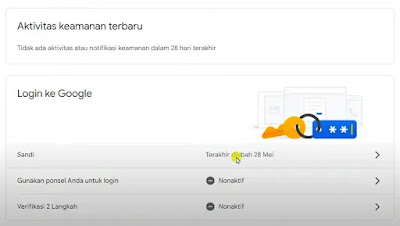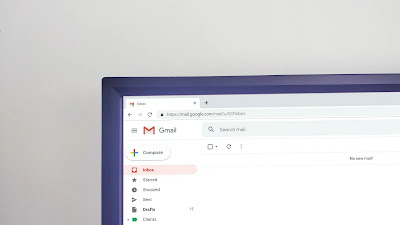 |
| Cara Mengganti Password Email Gmail di Laptop dengan Mudah Terbaru 2023 |
Malasngeblog.com - Simak bagaimana cara mudah untuk mengganti password atau kata sandi Gmail di laptop atau PC berikut ini dengan seksama.
Pada kesempatan kali ini, artikel berikut akan membahas bagaimana cara mengganti password atau kata sandi email Gmail Anda di laptop.
Tutorial saat ini akan menggunakan browser Chrome sebagai contoh, tetapi kamu juga dapat menggunakan browser lain untuk melakukan proses penggantian kata sandi atau password Gmail yang sama. Mari kita mulai!
Alasan Mengapa Kita Perlu Mengganti Password Gmail
Gmail adalah salah satu layanan email paling populer di dunia. Akun Gmail digunakan untuk berbagai keperluan, mulai dari berkomunikasi dengan teman dan keluarga hingga mengakses akun online lainnya. Oleh karena itu, penting untuk menjaga keamanan akun Gmail kita.
Salah satu cara untuk menjaga keamanan akun Gmail adalah dengan mengganti password secara berkala. Berikut ini adalah beberapa alasan mengapa kita perlu mengganti password Gmail:
Untuk melindungi akun dari peretasan
Password yang lemah atau sudah lama digunakan dapat dengan mudah dibobol oleh peretas. Oleh karena itu, penting untuk mengganti password Gmail secara berkala dengan password yang kuat dan sulit ditebak.
Untuk mengurangi risiko pencurian data
Jika akun Gmail Anda diretas, peretas dapat mengakses informasi pribadi Anda, seperti alamat email, nomor telepon, dan data lainnya. Oleh karena itu, mengganti password Gmail dapat membantu untuk mengurangi risiko pencurian data.
Untuk meningkatkan keamanan akun lainnya
Jika akun Gmail digunakan untuk mengakses akun online lainnya, mengganti password Gmail juga dapat membantu untuk meningkatkan keamanan akun online lainnya.
Ketahui juga tutorial cara menggunakan aplikasi Get Contact beserta fitur-fiturnya dan cara logout akun Google dengan mudah dan praktis.
Cara Mengganti Password Gmail di Laptop dan PC Terbaru 2023
Ikuti langkah-langkah di bawah ini untuk mengetahui cara mengganti password Gmail di laptop dan PC:
1. Masuk ke Akun Gmail
Pertama-tama, buka browser Chrome maupun browser lain dan kunjungi situs Gmail. Kamu juga dapat membuka situs ini di browser lain dengan mengetik gmail.com di address bar. Setelah itu, tekan Enter.
2. Login ke Akun Gmail
Ketika halaman Gmail terbuka, masukkan alamat email dan password akun Google. Setelah memasukkan email dan password, klik "Berikutnya".
3. Pilih Pengaturan Keamanan
Setelah berhasil login, kamu akan diarahkan ke halaman Gmail. Sekarang, kita perlu mengakses pengaturan keamanan.
Klik pada gambar profil Anda di pojok kanan atas halaman (gambar profil biasanya adalah inisial atau foto).
4. Akses Pengaturan Sandi
Di menu yang muncul, cari opsi "Kelola Akun Google". Klik pada opsi ini untuk melanjutkan.
5. Beralih ke Opsi Keamanan
Di halaman "Kelola Akun Google", pilih opsi "Keamanan" dari menu di sebelah kiri.
6. Ganti Password
Di bagian "Keamanan", gulir ke bawah dan kamu akan menemukan opsi "Sandi". Klik opsi ini.
7. Verifikasi Identitas Anda
Untuk melanjutkan, kamu perlu memverifikasi identitas dengan memasukkan password akun Google saat ini dan klik "Berikutnya".
8. Buat Kata Sandi Baru
Sekarang, kamu akan diminta untuk membuat kata sandi baru. Google merekomendasikan menggunakan setidaknya delapan karakter dan menghindari kata sandi yang mudah ditebak, seperti nama hewan peliharaan. Masukkan kata sandi baru, lalu konfirmasikan dengan mengetiknya lagi.
9. Ubah Kata Sandi
Setelah Anda selesai membuat kata sandi baru, klik "Ubah Sandi". Dengan ini, kata sandi akun Gmail milikmu akan diubah.
Kamu akhirnya berhasil mengganti kata sandi email Gmail! pemilik email akan melihat pemberitahuan bahwa kata sandi Gmail telah diubah. Pastikan agar kamu mengingat kata sandi baru yang telah diubah dengan baik.
Tips untuk Membuat Password Gmail yang Kuat
Berikut ini adalah beberapa tips untuk membuat password Gmail yang kuat:
Gunakan setidaknya 12 karakter. Semakin panjang password, semakin sulit untuk dibobol.
Gunakan kombinasi huruf, angka, dan simbol. Password yang hanya menggunakan huruf atau hanya menggunakan angka lebih mudah untuk dibobol.
Jangan gunakan informasi pribadi. Informasi pribadi, seperti nama, tanggal lahir, atau nomor telepon, dapat dengan mudah dibobol.
Jangan gunakan password yang sama untuk semua akun. Jika satu akun diretas, peretas dapat menggunakan password yang sama untuk mengakses akun lainnya.
Dengan mengganti password Gmail secara berkala dan menggunakan password yang kuat, kamu dapat membantu untuk menjaga keamanan akun Gmail dan akun online lainnya.
Sekarang kamu telah memahami cara mengganti password email Gmail di laptop atau PC dengan mudah. Semoga tutorial ini bermanfaat dan terima kasih telah membaca tutorial seputar Gmail ini sampai selesai.